来源:网络 作者:昀恒

原图

1、分析原片。打开原图uimaker.com/uimakerdown/">素材,,人物头发左下角有块明显的高亮区域。
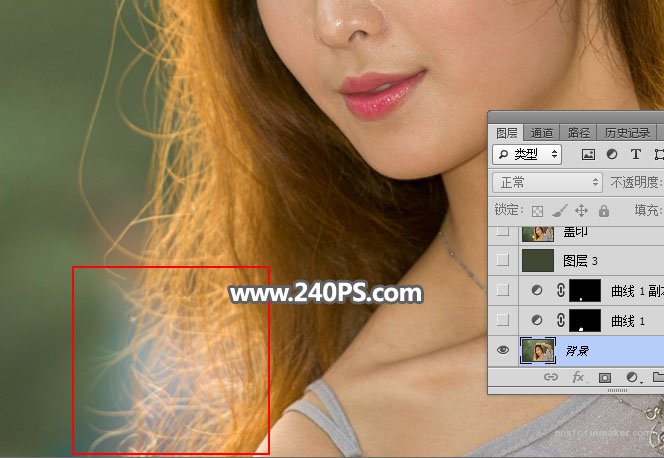
2、在工具箱选择套索工具,勾出高亮区域,并把选区羽化8个像素。

3、创建曲线调整图层,对RGB、红、蓝通道进行调整,参数及效果如下图。
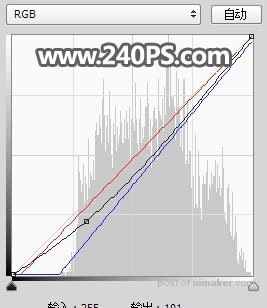

4、用套索工具勾出下图所示的选区,羽化5个像素。

5、创建曲线调整图层,对RGB、红、蓝通道进行调整,参数及效果如下图。
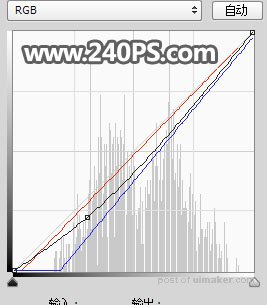

6、新建一个空白图层,按Ctrl + Alt + Shift + E 盖印图层。

7、下图红框位置有一块与头发较近的色块,需要修复。

8、在当前图层下面创建一个纯色填充图层,颜色设置为暗绿色#404833,如下图。

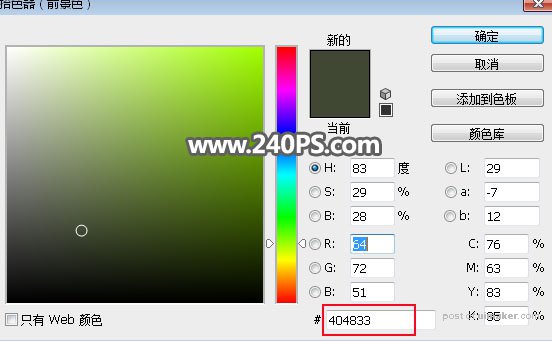
9、回到盖印图层,点击背景色调出背景色拾色器,然后吸取下图红框位置的颜色作为背景。

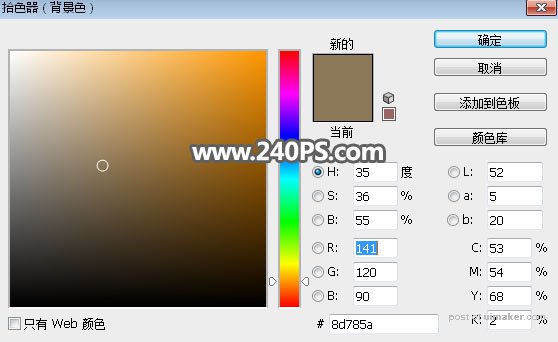
10、选择“背景橡皮擦工具”,在属性栏设置如下。
